วิธีการเข้าถึงฮาร์ดไดรฟ์อีกครั้ง แก้ไขข้อผิดพลาดที่ไม่สามารถเปิดฮาร์ดไดรฟ์ได้

ในบทความนี้ เราจะแนะนำวิธีการกู้คืนการเข้าถึงฮาร์ดไดรฟ์ของคุณเมื่อเกิดข้อผิดพลาด มาดูกันเลย!
เราเข้าใจดีว่าโฆษณาป๊อปอัปอาจสร้างความรำคาญได้เมื่อใช้แอปใดๆ บนโทรศัพท์ Android ของคุณ ผู้ใช้อุปกรณ์ Android มักเผชิญกับโฆษณามากมายในแอป Android และแม้แต่บนเบราว์เซอร์ มีโฆษณาหลายประเภท เช่น แบนเนอร์ โฆษณาแบบเต็มหน้า โฆษณาป๊อปอัป วิดีโอ โฆษณา AirPush และอื่นๆ โฆษณาเหล่านี้สามารถทำลายประสบการณ์การใช้แอพบางตัวบนอุปกรณ์ของคุณ โฆษณาบ่อยครั้งอาจทำให้คุณหงุดหงิดเมื่อคุณทำงานที่สำคัญบนอุปกรณ์ของคุณ ดังนั้น ในคู่มือนี้ เราจึงมีวิธีแก้ปัญหาบางอย่างที่สามารถช่วยคุณแก้ไขปัญหาป๊อปอัปโฆษณาบ่อยครั้ง นี่คือคำแนะนำเกี่ยวกับวิธีการกำจัดโฆษณาบนโทรศัพท์ Android ของคุณ
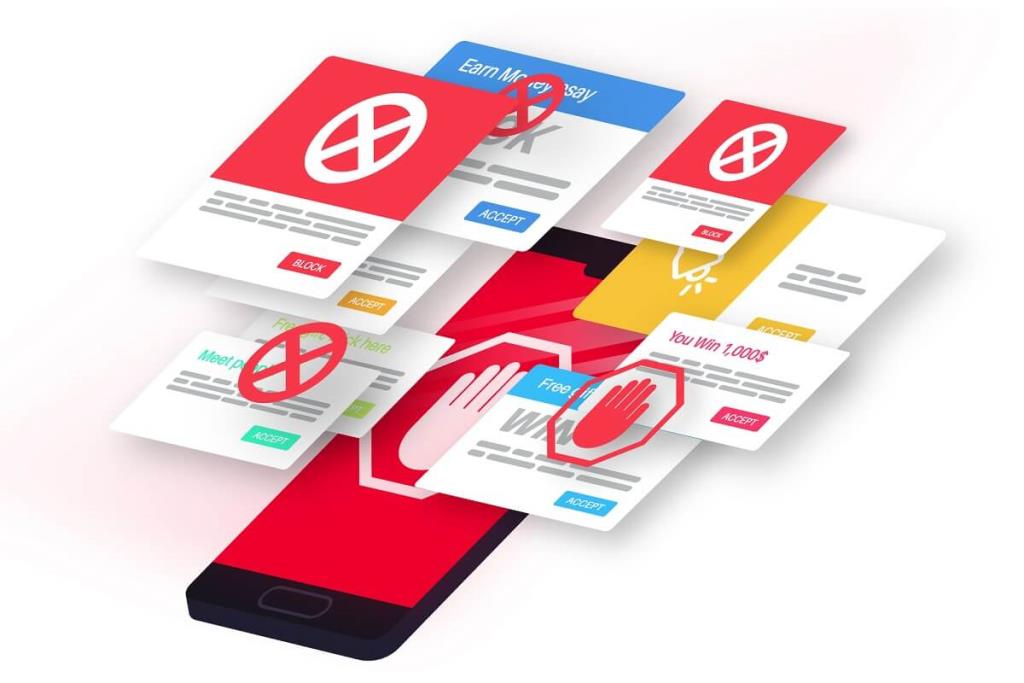
สารบัญ
แอพและเว็บไซต์ฟรีส่วนใหญ่ให้บริการเนื้อหาฟรีและบริการฟรีแก่คุณเนื่องจากโฆษณาที่ได้รับการสนับสนุนที่คุณเห็นในรูปแบบของป๊อปอัปหรือโฆษณาแบนเนอร์ โฆษณาเหล่านี้ช่วยผู้ให้บริการเรียกใช้บริการฟรีสำหรับผู้ใช้ คุณเห็นโฆษณาป๊อปอัปเนื่องจากคุณกำลังใช้บริการฟรีของแอพหรือซอฟต์แวร์เฉพาะบนอุปกรณ์ Android ของคุณ
เรากำลังระบุวิธีการที่คุณสามารถใช้เพื่อกำจัดโฆษณาบนโทรศัพท์ Android ของคุณได้อย่างง่ายดาย:
Google chrome เป็นเบราว์เซอร์เริ่มต้นในอุปกรณ์ Android ส่วนใหญ่ อย่างไรก็ตาม คุณอาจพบโฆษณาป๊อปอัปใน Chrome ในขณะที่คุณใช้เบราว์เซอร์ ข้อดีของ Google Chrome คืออนุญาตให้ผู้ใช้ปิดการใช้งานโฆษณาป๊อปอัปในขณะที่พวกเขากำลังท่องเว็บ ทำตามขั้นตอนเหล่านี้เพื่อปิดใช้งานป๊อปอัปบน Chrome:
1. เปิดGoogle Chromeบนอุปกรณ์ Android ของคุณ
2. แตะที่จุดแนวตั้งสามจุดจากมุมบนขวาของหน้าจอ
3. ไปที่การตั้งค่า

4. เลื่อนลงแล้วแตะ'การตั้งค่าไซต์'
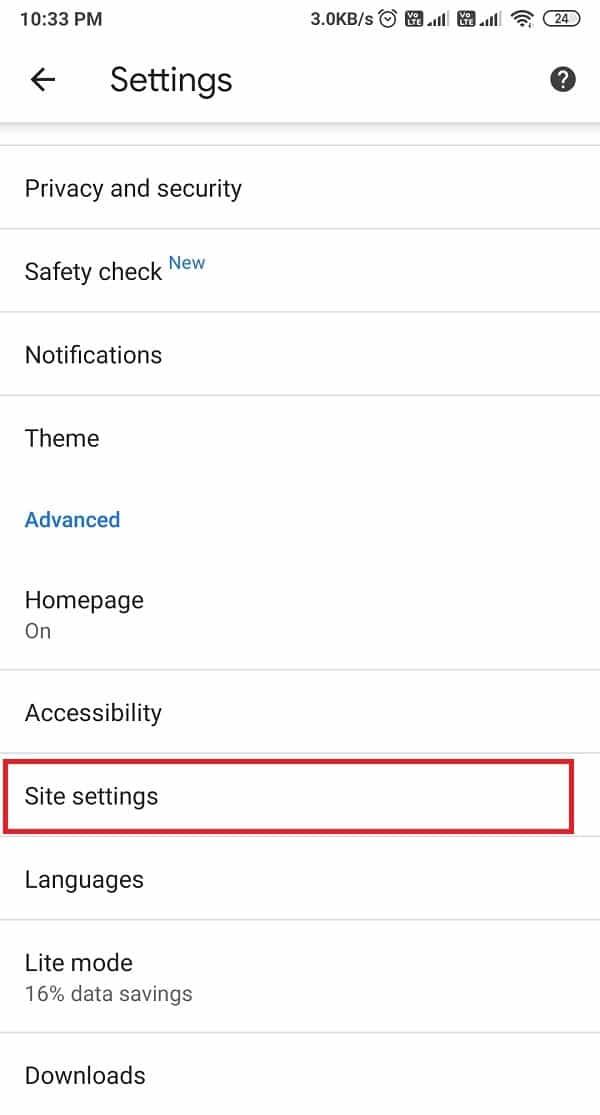
5. ตอนนี้ ไปที่'ป๊อปอัปและการเปลี่ยนเส้นทาง'
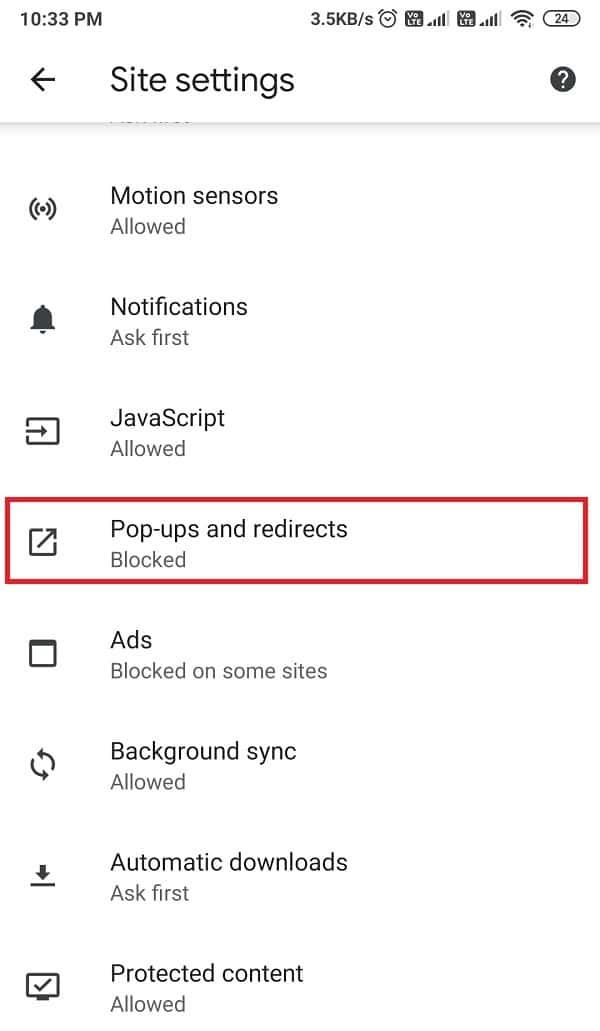
6. ปิดสวิตช์สำหรับคุณลักษณะ'ป๊อปอัปและการเปลี่ยนเส้นทาง'
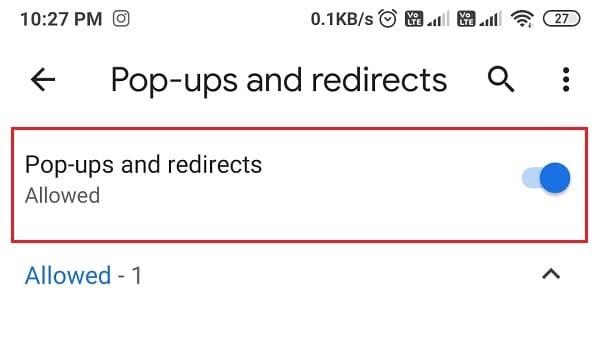
7. กลับไปที่ส่วนการตั้งค่าไซต์และไปที่ส่วนโฆษณา สุดท้ายปิดสลับสำหรับโฆษณา
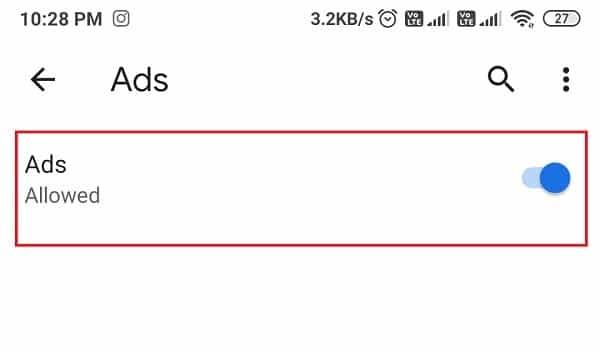
แค่นั้นแหละ; เมื่อคุณปิดสวิตช์สำหรับคุณลักษณะทั้งสอง คุณจะไม่ได้รับโฆษณาอีกใน Google Chrome และจะไม่ทำลายประสบการณ์การท่องเว็บของคุณ
มีแอพบางตัวสำหรับผู้ใช้ Android ที่อนุญาตให้คุณบล็อกโฆษณาป๊อปอัปบนอุปกรณ์ของคุณ เรากำลังแสดงรายการเครื่องมือของบุคคลที่สามที่ดีที่สุดสำหรับการบล็อกโฆษณาป๊อปอัป โฆษณาวิดีโอ โฆษณาแบนเนอร์ และโฆษณาประเภทอื่นๆ ปพลิเคชันทั้งหมดเหล่านี้ได้อย่างง่ายดายสามารถใช้ได้บนGoogle Play สโตร์
1. AdGuard
AdGuardเป็นหนึ่งในแอพที่ดีที่สุดสำหรับการบล็อกแอพที่ไม่จำเป็นบนอุปกรณ์ Android ของคุณ คุณสามารถหา app นี้บนGoogle Play สโตร์ แอพนี้เสนอการสมัครสมาชิกระดับพรีเมียมให้คุณซึ่งมีคุณสมบัติแบบชำระเงินสำหรับการบล็อกโฆษณา เนื่องจากเบราว์เซอร์ Google ป้องกันไม่ให้แอปหรือเครื่องมือเหล่านี้บล็อกโฆษณา คุณจึงต้องดาวน์โหลดแอปเวอร์ชันเต็มจากเว็บไซต์ Adguard เวอร์ชันของแอปที่มีอยู่ใน play store สามารถช่วยคุณกำจัดโฆษณาจากเบราว์เซอร์ Yandex และอินเทอร์เน็ตเบราว์เซอร์ Samsung
2. Adblock plus
Adblock plusเป็นแอพอีกตัวหนึ่งที่ให้คุณบล็อกโฆษณาจากอุปกรณ์ของคุณ รวมถึงจากแอพและเกม Adblock Plus เป็นแอปโอเพ่นซอร์สที่คุณสามารถติดตั้งจากเบราว์เซอร์ของคุณได้ เนื่องจากคุณต้องการติดตั้งไฟล์ APK ของแอป แทนที่จะติดตั้งจาก Google Play Store อย่างไรก็ตาม ก่อนติดตั้งแอปนี้บนอุปกรณ์ Android คุณต้องให้สิทธิ์ในการติดตั้งแอปจากแหล่งที่ไม่รู้จัก สำหรับสิ่งนี้ ให้ไปที่การตั้งค่า>แอพ>ค้นหาตัวเลือกแหล่งที่มาที่ไม่รู้จัก ดังนั้น หากคุณไม่ทราบ วิธีกำจัดโฆษณาบนโทรศัพท์ Android ของคุณ Adblock plus จึงเป็นโซลูชั่นที่ยอดเยี่ยมสำหรับคุณ
3. AdBlock
Adblock เป็นแอปที่เยี่ยมมากที่สามารถช่วยคุณในการบล็อกแอปป๊อปอัปโฆษณา โฆษณาแบนเนอร์ โฆษณาแบบเต็มหน้าจอบนเบราว์เซอร์ต่างๆ เช่น Chrome, Opera, Firefox, UC เป็นต้น คุณสามารถหาแอปนี้บน Google ได้อย่างง่ายดาย ร้านขายของเล่น. คุณสามารถตรวจสอบขั้นตอนใน การบล็อกโฆษณาบนโทรศัพท์ Android ของคุณโดยใช้ Adblock
1. ไปที่Google Play storeและติดตั้งAdblockบนอุปกรณ์ของคุณ
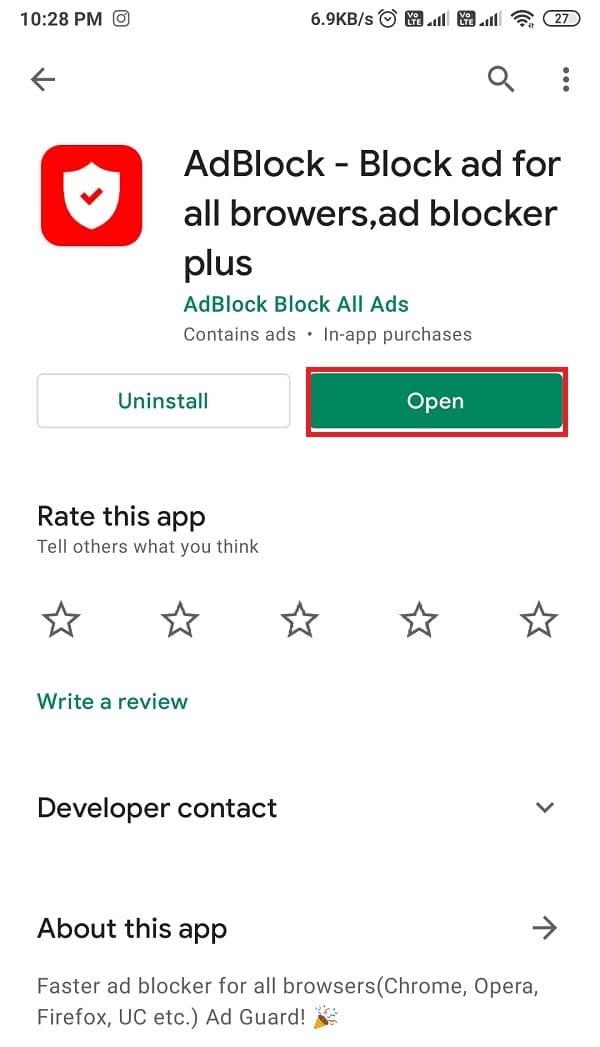
2. เปิดแอปและแตะที่เส้นแนวนอนสามเส้นถัดจาก Chrome เพื่อเริ่มกระบวนการกำหนดค่า Google Chrome
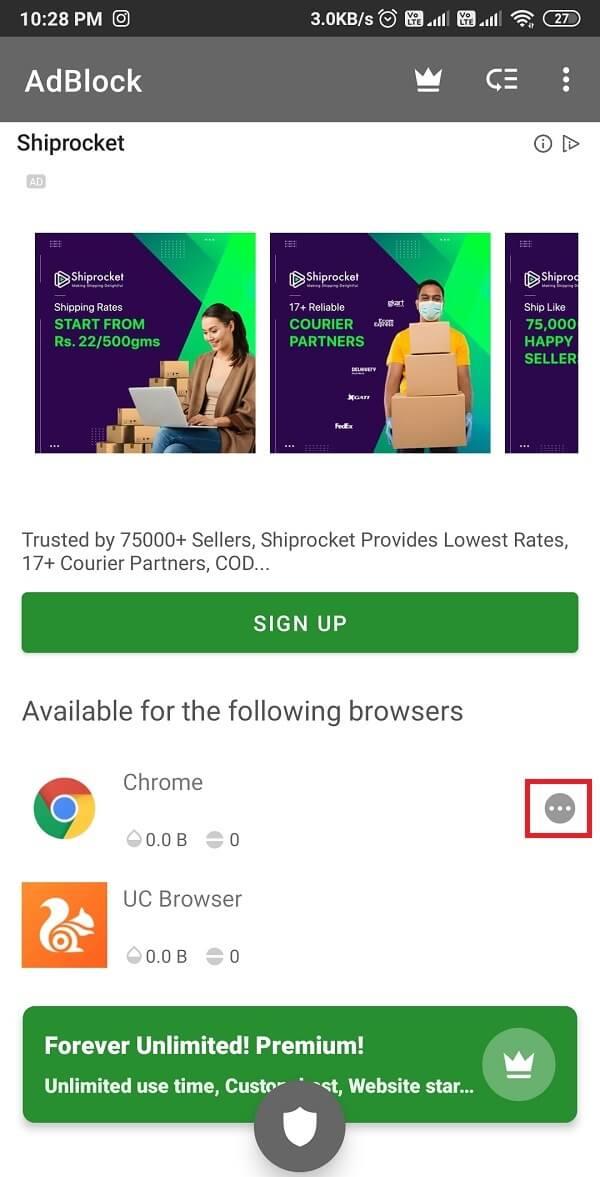
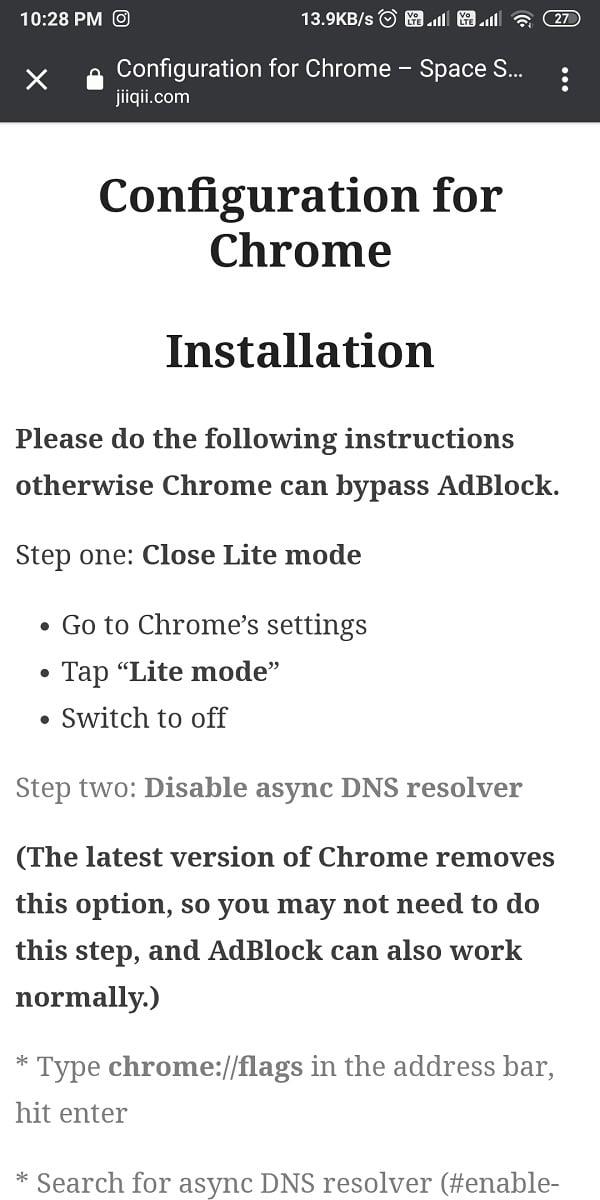
3. สุดท้าย หลังจากทำตามขั้นตอนทั้งหมดแล้ว คุณสามารถรีสตาร์ทเบราว์เซอร์ได้ และแอปจะบล็อกโฆษณาให้คุณ
โหมด Lite บน Google Chrome ใช้ข้อมูลน้อยลงและให้การท่องเว็บที่รวดเร็วโดยไม่มีโฆษณาป๊อปอัปที่ไม่ต้องการ โหมดนี้เรียกอีกอย่างว่าโหมดประหยัดข้อมูลที่สามารถช่วยหลีกเลี่ยงเว็บไซต์และโฆษณาที่น่ารำคาญและเป็นอันตรายในขณะที่คุณกำลังท่องเว็บ คุณสามารถตรวจสอบขั้นตอนเหล่านี้เพื่อหยุดโฆษณาป๊อปอัปบน Android โดยใช้โหมด Lite บน Google:
1. มุ่งหน้าไปยังเบราว์เซอร์ Google
2. แตะที่จุดแนวตั้งสามจุดที่มุมบนขวาของหน้าจอ
3. ไปที่การตั้งค่า

4. เลื่อนลงและแตะที่โหมด Lite
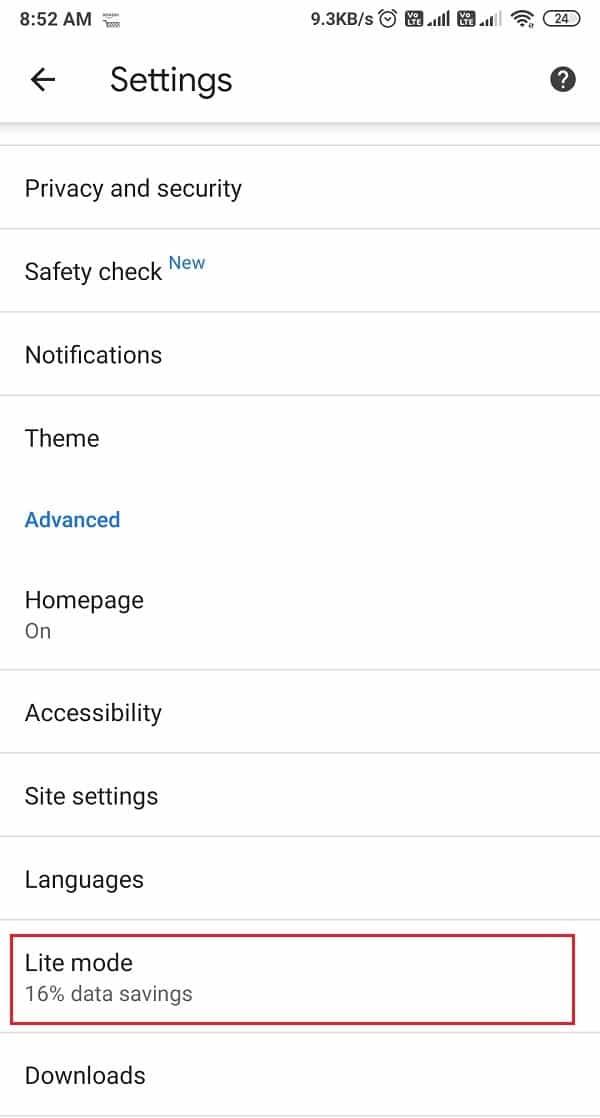
5. สุดท้ายเปิดสลับสำหรับโหมด Lite
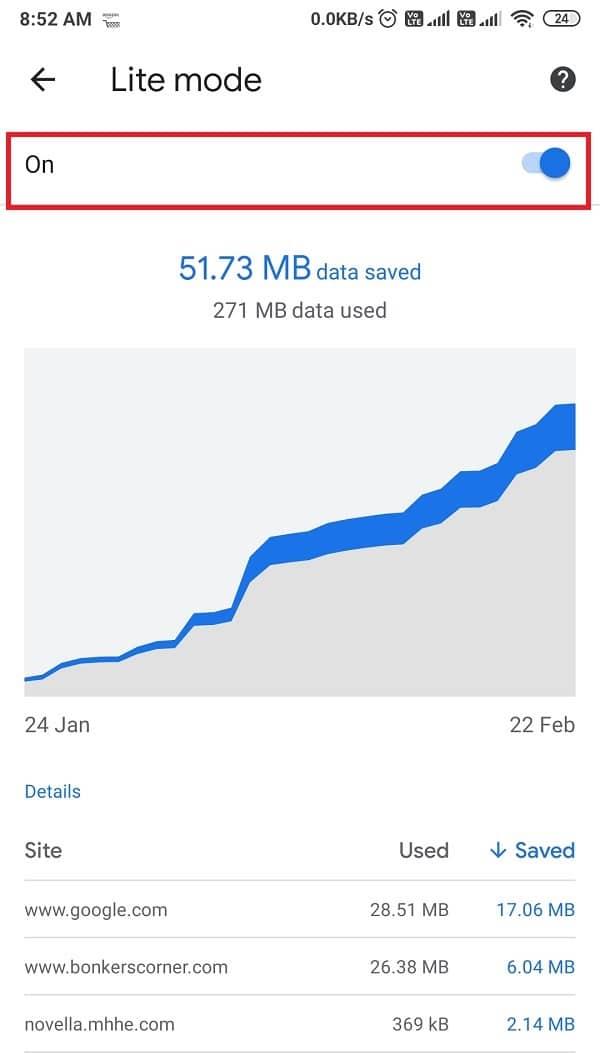
ยังอ่าน: 17 เบราว์เซอร์ Adblock ที่ดีที่สุดสำหรับ Android
คุณอาจได้รับการแจ้งเตือนแบบพุชจากเว็บไซต์แบบสุ่มบนอุปกรณ์ของคุณ—การแจ้งเตือนที่คุณเห็นบนหน้าจอล็อก แต่คุณสามารถปิดการแจ้งเตือนเหล่านี้บน Chrome ได้ตลอดเวลา
1. เปิด Google Chromeบนอุปกรณ์ Android ของคุณ
2. แตะที่จุดแนวตั้งสามจุดจากมุมบนขวาของหน้าจอ
3. แตะที่การตั้งค่า

4. แตะที่'การตั้งค่าไซต์'
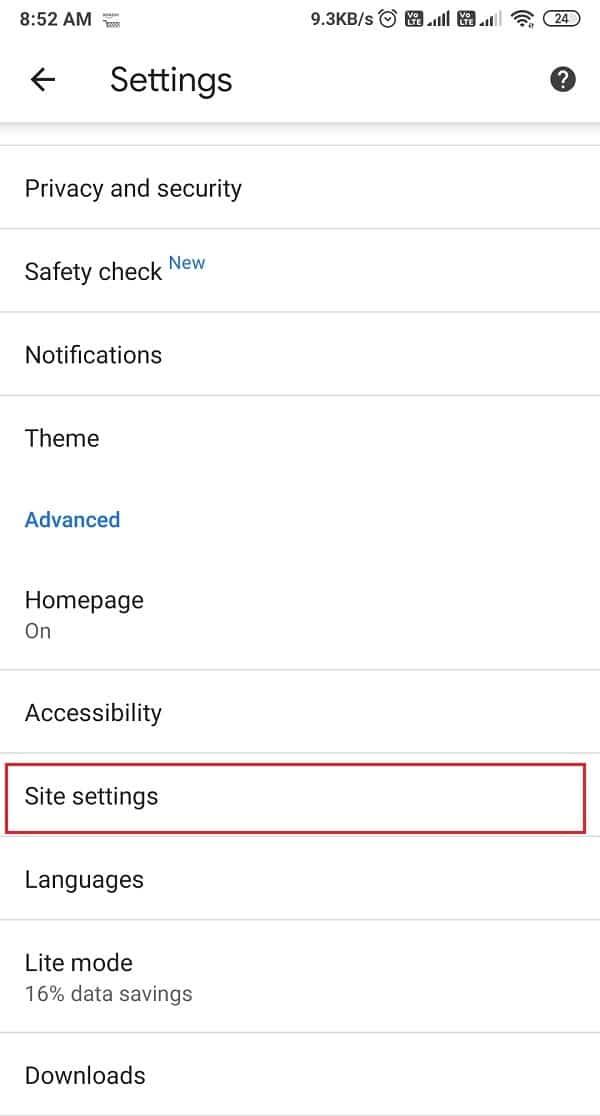
5. ไปที่ส่วนการแจ้งเตือน
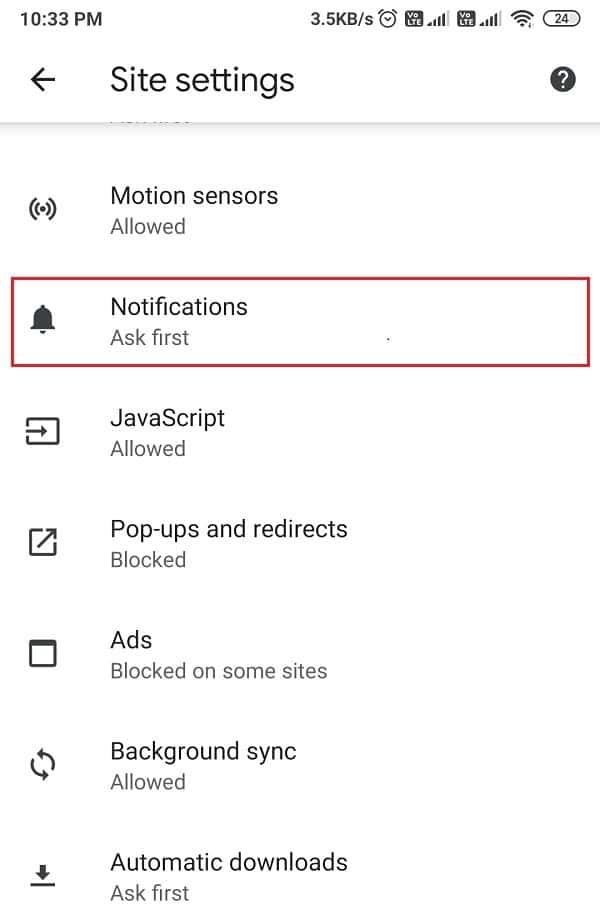
6. สุดท้ายปิดสลับสำหรับการแจ้งเตือน
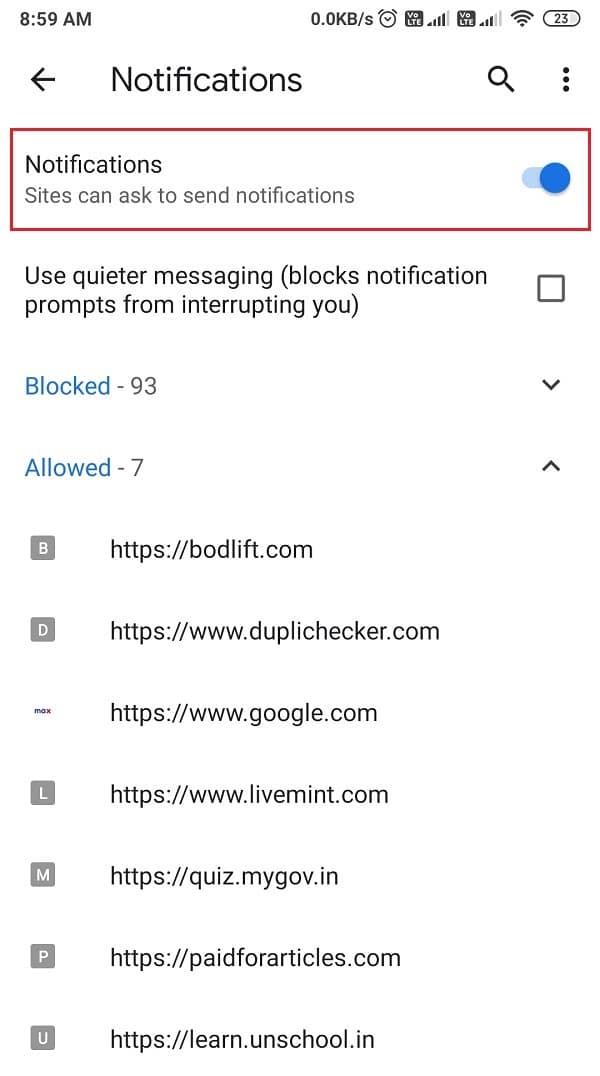
แค่นั้นแหละ; เมื่อคุณปิดการแจ้งเตือนบน Google Chrome คุณจะไม่ได้รับการแจ้งเตือนแบบพุชบนอุปกรณ์ของคุณ
หากคุณยังไม่รู้วิธีบล็อกโฆษณาบนโทรศัพท์ Android ของคุณ คุณสามารถปิดการปรับเปลี่ยนโฆษณาในแบบของคุณในบัญชี Google ได้ อุปกรณ์ Android ของคุณจะซิงโครไนซ์กับบัญชี Google ของคุณและแสดงโฆษณาในแบบของคุณบนเบราว์เซอร์ตามข้อมูลที่คุณค้นหาบนเว็บ คุณสามารถทำตามขั้นตอนเหล่านี้เพื่อปิดใช้งานการปรับเปลี่ยนโฆษณาในแบบของคุณ:
1. เปิดGoogle Chromeบนเดสก์ท็อปหรือแล็ปท็อปของคุณ
2. แตะที่จุดสามจุดในแนวตั้งจากมุมบนด้านขวาของหน้าจอและไปที่การตั้งค่า

3 แตะที่จัดการบัญชี Google ของคุณ
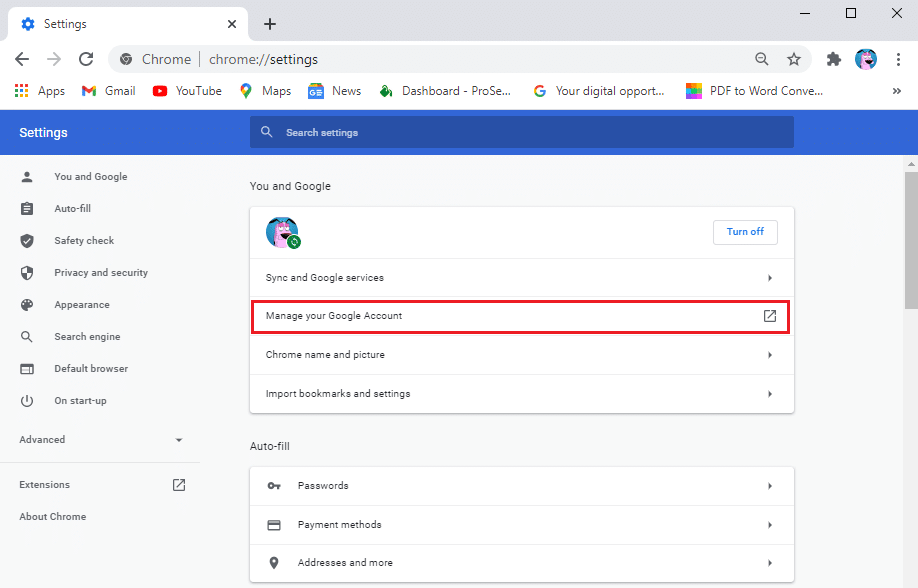
4. ตอนนี้ ไปที่ความเป็นส่วนตัวและการปรับเปลี่ยนในแบบของคุณ
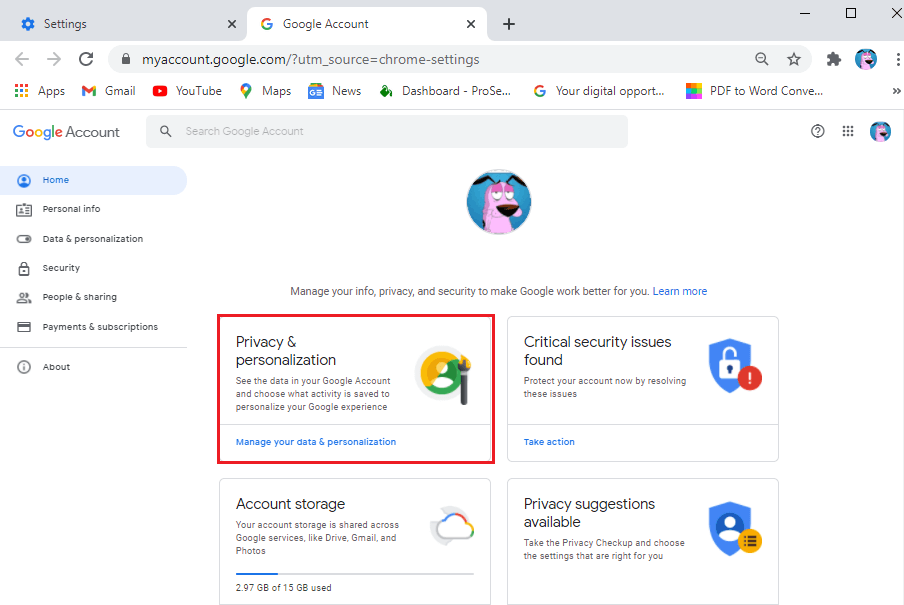
5. เลื่อนลงแล้วแตะการปรับเปลี่ยนโฆษณาในแบบของคุณ
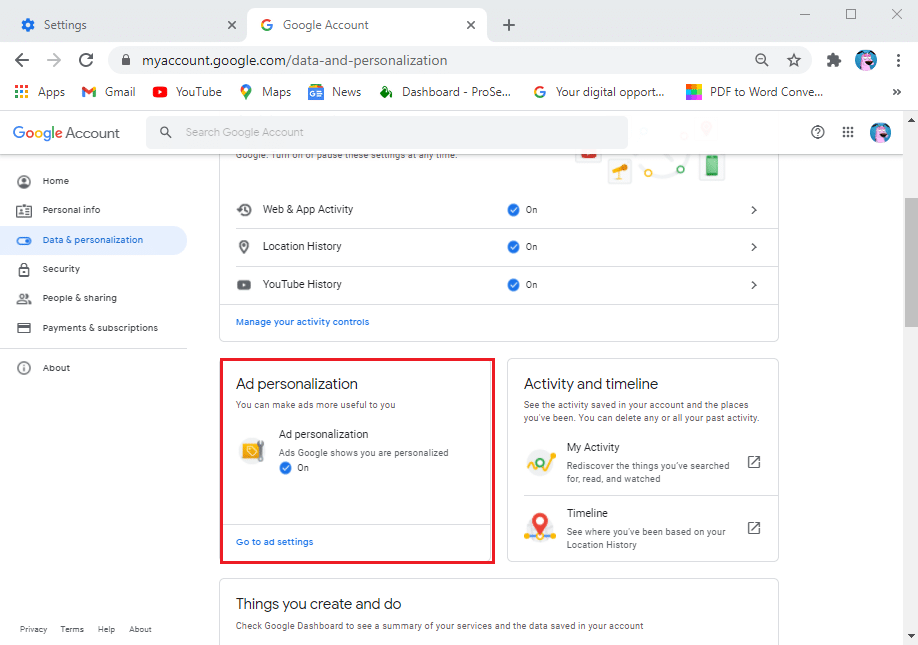
6. สุดท้าย ปิดสวิตช์สำหรับการปรับเปลี่ยนโฆษณาในแบบของคุณ
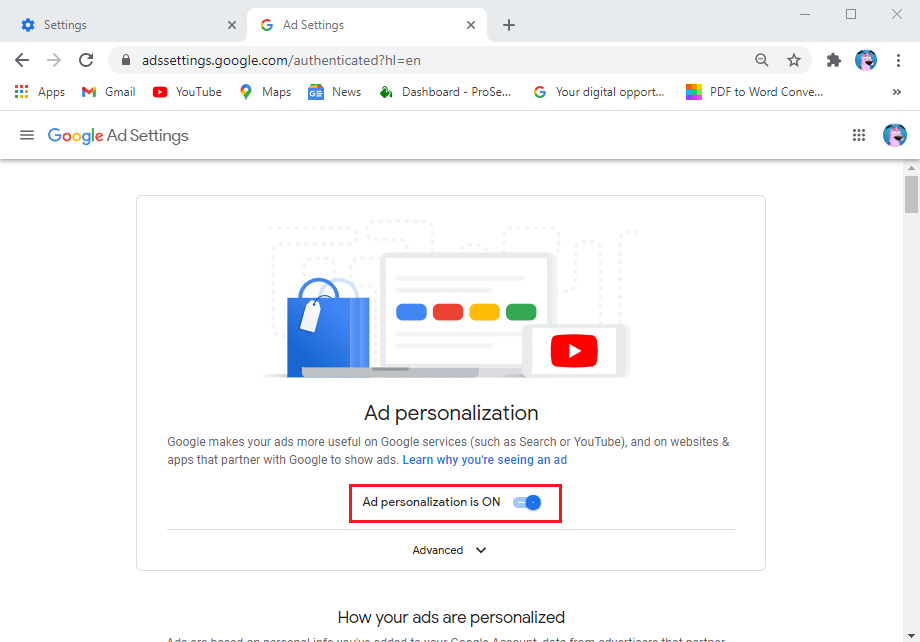
หรือคุณสามารถปิดใช้งานการปรับเปลี่ยนโฆษณาในแบบของคุณได้จากการตั้งค่าอุปกรณ์ของคุณ:
1. ไปที่การตั้งค่าบนโทรศัพท์ Android ของคุณ
2. เลื่อนลงแล้วแตะGoogle
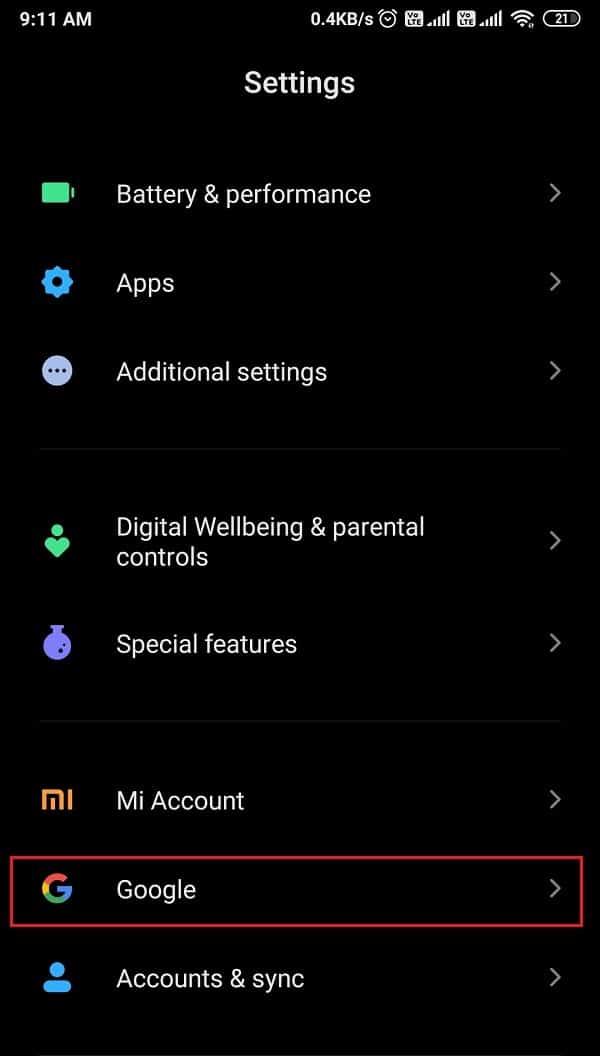
3. ค้นหาและเปิดส่วนโฆษณา
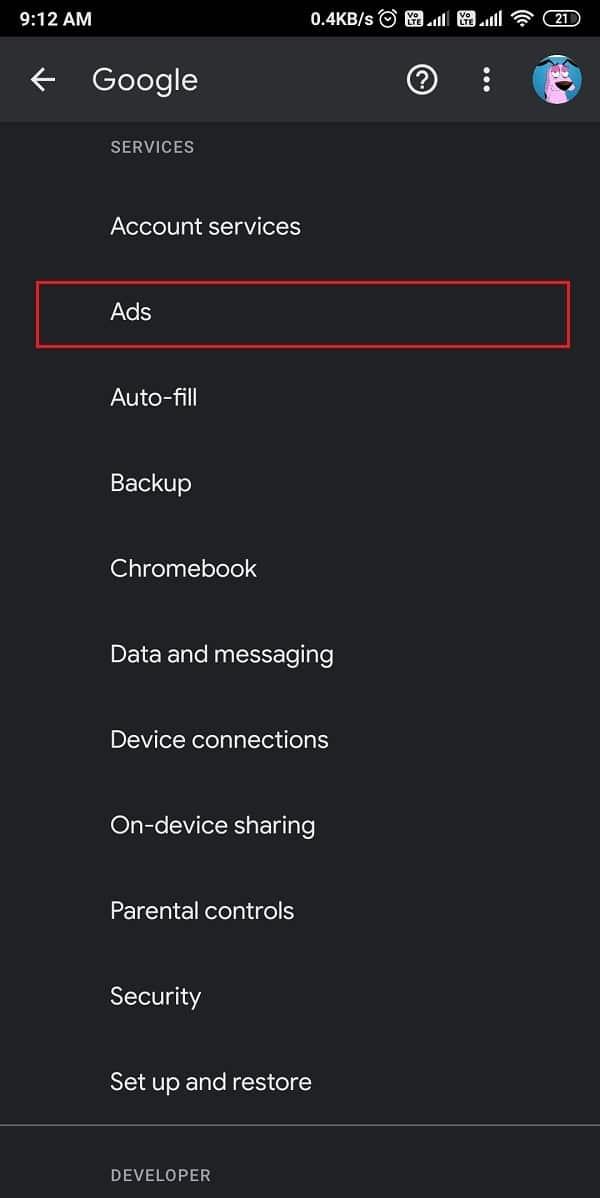
4. สุดท้ายปิดการสลับสำหรับการเลือกไม่ใช้การปรับเปลี่ยนโฆษณาในแบบของคุณ
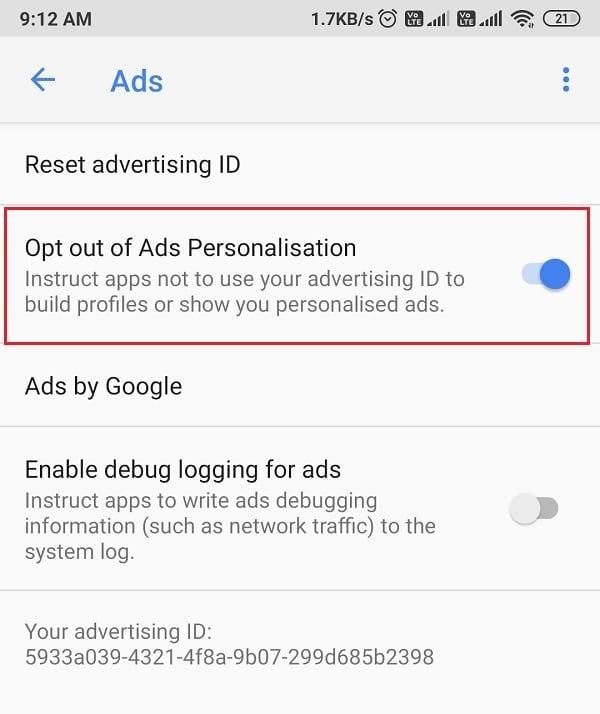
คุณสามารถถอนการติดตั้งแอปที่มีป๊อปอัป โฆษณาแบนเนอร์ หรือโฆษณาแบบเต็มหน้าจอที่น่ารำคาญเพื่อหยุดโฆษณาป๊อปอัปบน Android หากคุณไม่ทราบว่าแอปใดเป็นสาเหตุ ดังนั้น ในสถานการณ์นี้ คุณสามารถติดตั้งแอปตัวตรวจจับโฆษณาที่จะระบุแอปที่รับผิดชอบสำหรับโฆษณาป๊อปอัปบนอุปกรณ์ของคุณได้อย่างรวดเร็ว คุณสามารถค้นหา ' ตัวตรวจจับโฆษณาและตัวตรวจจับ Airpush ' ได้โดยง่ายโดยนักพัฒนาซอฟต์แวร์จาก Google Play Store ด้วยแอพนี้ คุณสามารถตรวจจับแอพแอดแวร์บนอุปกรณ์ของคุณได้อย่างง่ายดาย
คำถามที่พบบ่อย (FAQ)
ไตรมาสที่ 1 ฉันจะบล็อกโฆษณาบน Android อย่างสมบูรณ์ได้อย่างไร
หากต้องการบล็อกโฆษณาบนอุปกรณ์ Android อย่างสมบูรณ์ คุณสามารถใช้แอป Adblocker ที่บล็อกโฆษณาป๊อปอัป โฆษณาแบนเนอร์ และอื่นๆ อีกมากมายได้ในคลิกเดียว อีกวิธีหนึ่งคือการปิดใช้งานตัวเลือกโฆษณาป๊อปอัปบน Google Chrome สำหรับสิ่งนี้ ให้เปิดChrome > การตั้งค่า > การตั้งค่าไซต์ > ป๊อปอัปและการเปลี่ยนเส้นทางซึ่งคุณสามารถปิดใช้งานตัวเลือกนี้ได้อย่างง่ายดาย อย่างไรก็ตาม หากมีแอพของบุคคลที่สามในอุปกรณ์ของคุณที่รับผิดชอบต่อโฆษณาที่น่ารำคาญ คุณสามารถถอนการติดตั้งแอพนั้น ๆ นั้นได้
ไตรมาสที่ 2 จะหยุดโฆษณาป๊อปอัปบน Android ได้อย่างไร
คุณอาจได้รับโฆษณาป๊อปอัปในแผงการแจ้งเตือนของคุณ โฆษณาป๊อปอัปเหล่านี้อาจมาจากเบราว์เซอร์ของคุณ ดังนั้น คุณสามารถปิดตัวเลือกการแจ้งเตือนบนเบราว์เซอร์ Chrome ได้ สำหรับเรื่องนี้เปิดGoogle Chrome> การตั้งค่า> การตั้งค่าเว็บไซต์> การแจ้งเตือน จากการแจ้งเตือน คุณสามารถปิดใช้งานตัวเลือกเพื่อหยุดรับการแจ้งเตือนแบบพุชได้อย่างง่ายดาย
ที่แนะนำ:
เราหวังว่าคู่มือนี้จะเป็นประโยชน์ และคุณสามารถกำจัดโฆษณาบนโทรศัพท์ Android ของคุณได้ หากคุณยังคงมีข้อสงสัยใดๆ เกี่ยวกับบทความนี้ โปรดอย่าลังเลที่จะถามพวกเขาในส่วนความคิดเห็น
ในบทความนี้ เราจะแนะนำวิธีการกู้คืนการเข้าถึงฮาร์ดไดรฟ์ของคุณเมื่อเกิดข้อผิดพลาด มาดูกันเลย!
แวบแรก AirPods ก็ดูเหมือนหูฟังไร้สายแบบ True Wireless ทั่วไป แต่ทุกอย่างเปลี่ยนไปเมื่อค้นพบฟีเจอร์บางอย่างที่ไม่ค่อยมีใครรู้จัก
Apple ได้เปิดตัว iOS 26 ซึ่งเป็นการอัปเดตครั้งใหญ่ด้วยดีไซน์กระจกฝ้าใหม่เอี่ยม ประสบการณ์ที่ชาญฉลาดยิ่งขึ้น และการปรับปรุงแอพที่คุ้นเคย
นักศึกษาจำเป็นต้องมีแล็ปท็อปเฉพาะทางสำหรับการเรียน ไม่เพียงแต่จะต้องมีพลังเพียงพอที่จะทำงานได้ดีในสาขาวิชาที่เลือกเท่านั้น แต่ยังต้องมีขนาดกะทัดรัดและน้ำหนักเบาพอที่จะพกพาไปได้ตลอดวัน
การเพิ่มเครื่องพิมพ์ลงใน Windows 10 เป็นเรื่องง่าย แม้ว่ากระบวนการสำหรับอุปกรณ์แบบมีสายจะแตกต่างจากอุปกรณ์ไร้สายก็ตาม
อย่างที่ทราบกันดีว่า RAM เป็นส่วนประกอบฮาร์ดแวร์ที่สำคัญมากในคอมพิวเตอร์ ทำหน้าที่เป็นหน่วยความจำในการประมวลผลข้อมูล และเป็นปัจจัยที่กำหนดความเร็วของแล็ปท็อปหรือพีซี ในบทความด้านล่างนี้ WebTech360 จะแนะนำวิธีการตรวจสอบข้อผิดพลาดของ RAM โดยใช้ซอฟต์แวร์บน Windows
สมาร์ททีวีเข้ามาครองโลกอย่างแท้จริง ด้วยคุณสมบัติที่ยอดเยี่ยมมากมายและการเชื่อมต่ออินเทอร์เน็ต เทคโนโลยีได้เปลี่ยนแปลงวิธีการชมทีวีของเรา
ตู้เย็นเป็นเครื่องใช้ไฟฟ้าที่คุ้นเคยในครัวเรือน ตู้เย็นโดยทั่วไปจะมี 2 ช่อง โดยช่องแช่เย็นจะมีขนาดกว้างขวางและมีไฟที่เปิดอัตโนมัติทุกครั้งที่ผู้ใช้งานเปิด ในขณะที่ช่องแช่แข็งจะแคบและไม่มีไฟส่องสว่าง
เครือข่าย Wi-Fi ได้รับผลกระทบจากปัจจัยหลายประการนอกเหนือจากเราเตอร์ แบนด์วิดท์ และสัญญาณรบกวน แต่ยังมีวิธีชาญฉลาดบางอย่างในการเพิ่มประสิทธิภาพเครือข่ายของคุณ
หากคุณต้องการกลับไปใช้ iOS 16 ที่เสถียรบนโทรศัพท์ของคุณ นี่คือคำแนะนำพื้นฐานในการถอนการติดตั้ง iOS 17 และดาวน์เกรดจาก iOS 17 เป็น 16
โยเกิร์ตเป็นอาหารที่ยอดเยี่ยม กินโยเกิร์ตทุกวันดีจริงหรือ? เมื่อคุณกินโยเกิร์ตทุกวัน ร่างกายจะเปลี่ยนแปลงไปอย่างไรบ้าง? ลองไปหาคำตอบไปด้วยกัน!
บทความนี้จะกล่าวถึงประเภทของข้าวที่มีคุณค่าทางโภชนาการสูงสุดและวิธีเพิ่มประโยชน์ด้านสุขภาพจากข้าวที่คุณเลือก
การกำหนดตารางเวลาการนอนและกิจวัตรประจำวันก่อนเข้านอน การเปลี่ยนนาฬิกาปลุก และการปรับเปลี่ยนการรับประทานอาหารเป็นมาตรการบางประการที่จะช่วยให้คุณนอนหลับได้ดีขึ้นและตื่นนอนตรงเวลาในตอนเช้า
ขอเช่าหน่อยคะ! Landlord Sim เป็นเกมจำลองมือถือบน iOS และ Android คุณจะเล่นเป็นเจ้าของอพาร์ทเมนท์และเริ่มให้เช่าอพาร์ทเมนท์โดยมีเป้าหมายในการอัพเกรดภายในอพาร์ทเมนท์ของคุณและเตรียมพร้อมสำหรับผู้เช่า
รับรหัสเกม Bathroom Tower Defense Roblox และแลกรับรางวัลสุดน่าตื่นเต้น พวกเขาจะช่วยคุณอัพเกรดหรือปลดล็อคหอคอยที่สร้างความเสียหายได้มากขึ้น













